11.3.2 ET200S组态案例
图11-31所示为可用于实际组态的案例,其型号见表11-4。
表11-4 具体型号
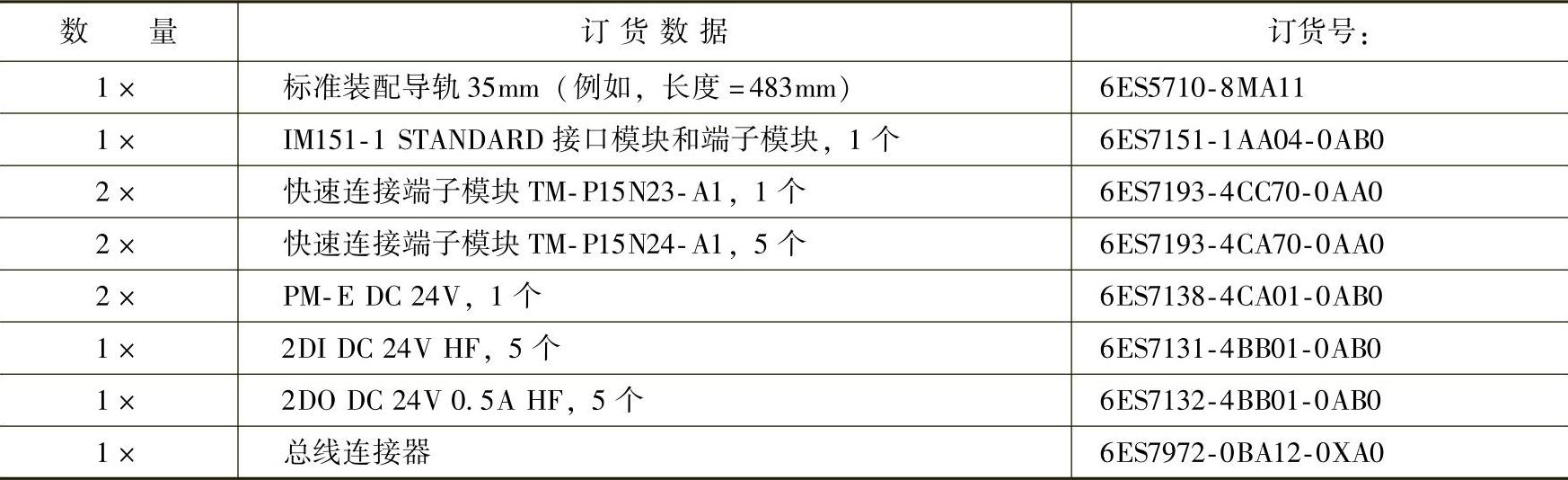
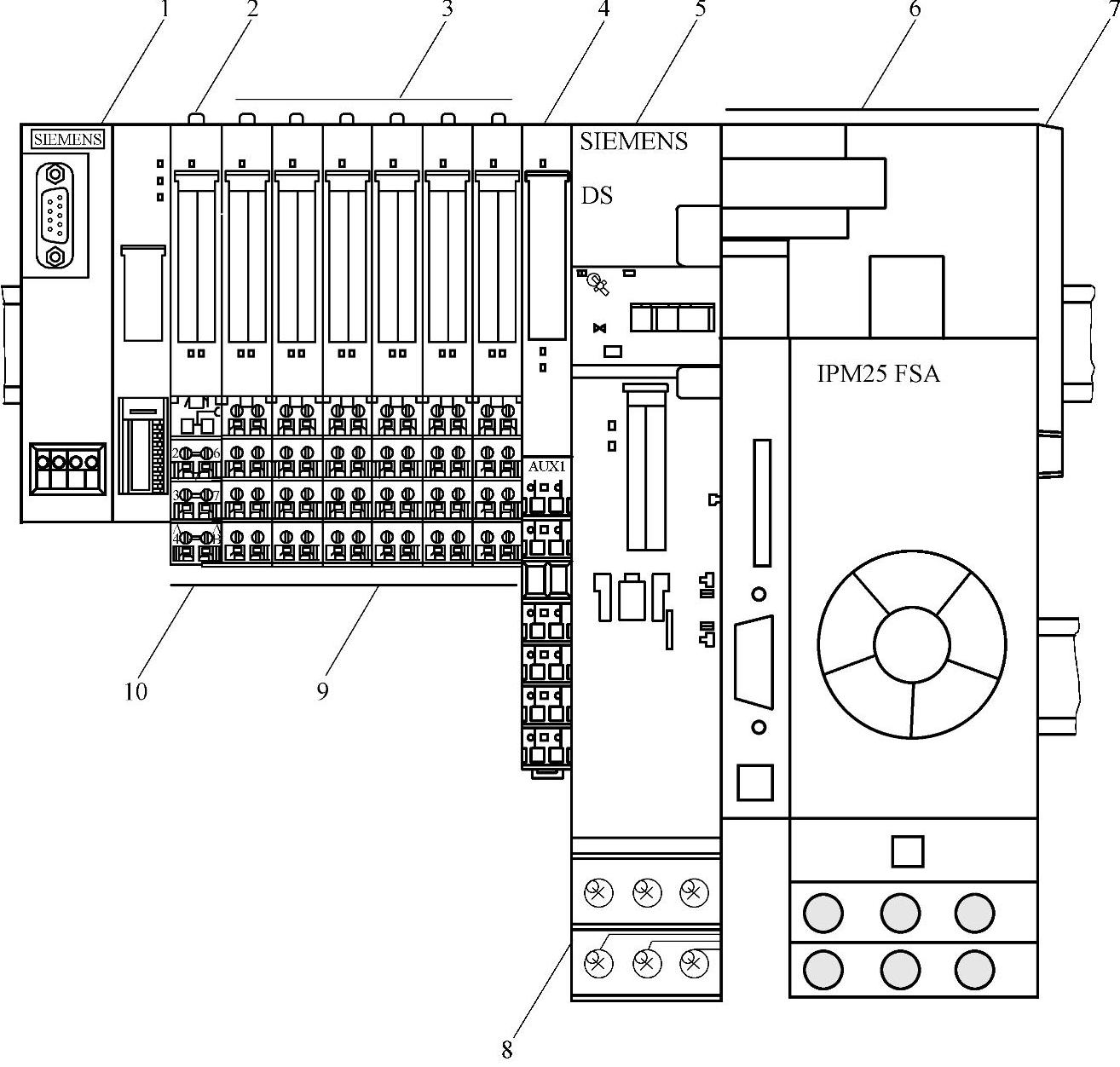
图11-30 ET200S的硬件结构
1—ET 200S接口模块IM151-1 2—用于电子模块的PM-E电源模块 3—电子模块 4—用于PM-D电机启动器的电源模块 5—直接启动器 6—变频器 7—端接模块 8—电源总线 9—用于电子模块的TM-E端子模块 10—用于电源模块的TM-P端子模块

图11-31 可用于实际组态的案例
1.安装ET200S
按以下步骤进行操作
1)将DIN导轨(35×7.5mm或15mm,长度至少为210mm)安装好。
2)从左侧开始,将各个模块安装到导轨上(挂靠→下旋→滑动至左侧)。以图11-32所示的方法,按照以下顺序进行操作:
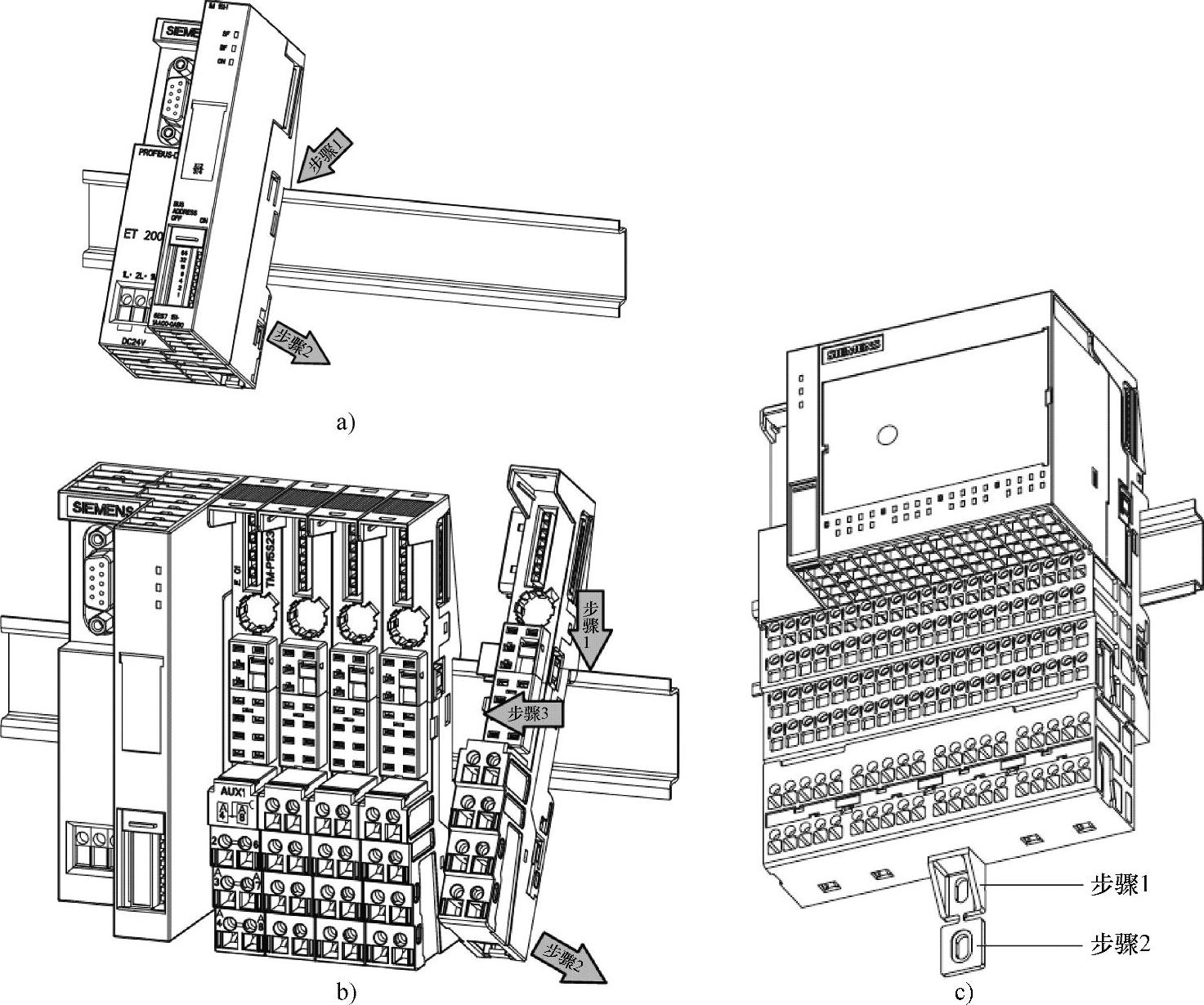
图11-32 安装ET200S
a)安装接口模块 b)安装TM-P或TM-E模块 c)使用固定支架来固定附加端子
① 接口模块IM151-1STANDARD;
② TM-P15N23-A1端子模块;
③ 4个TM-E15N24-A1端子模块;
④ M-P15N23-A1端子模块;
⑤ 4个TM-E15N24-A1端子模块;
⑥ 终端模块。
3)在IM 151-1 STANDARD接口模块上,将PROFIBUS地址设置为3,如图11-33所示。
2.接线和装配ET200S
1)按图11-34对ET200S进行接线。
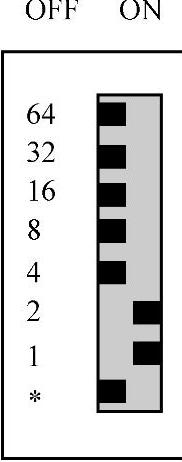
图11-33 地址设置
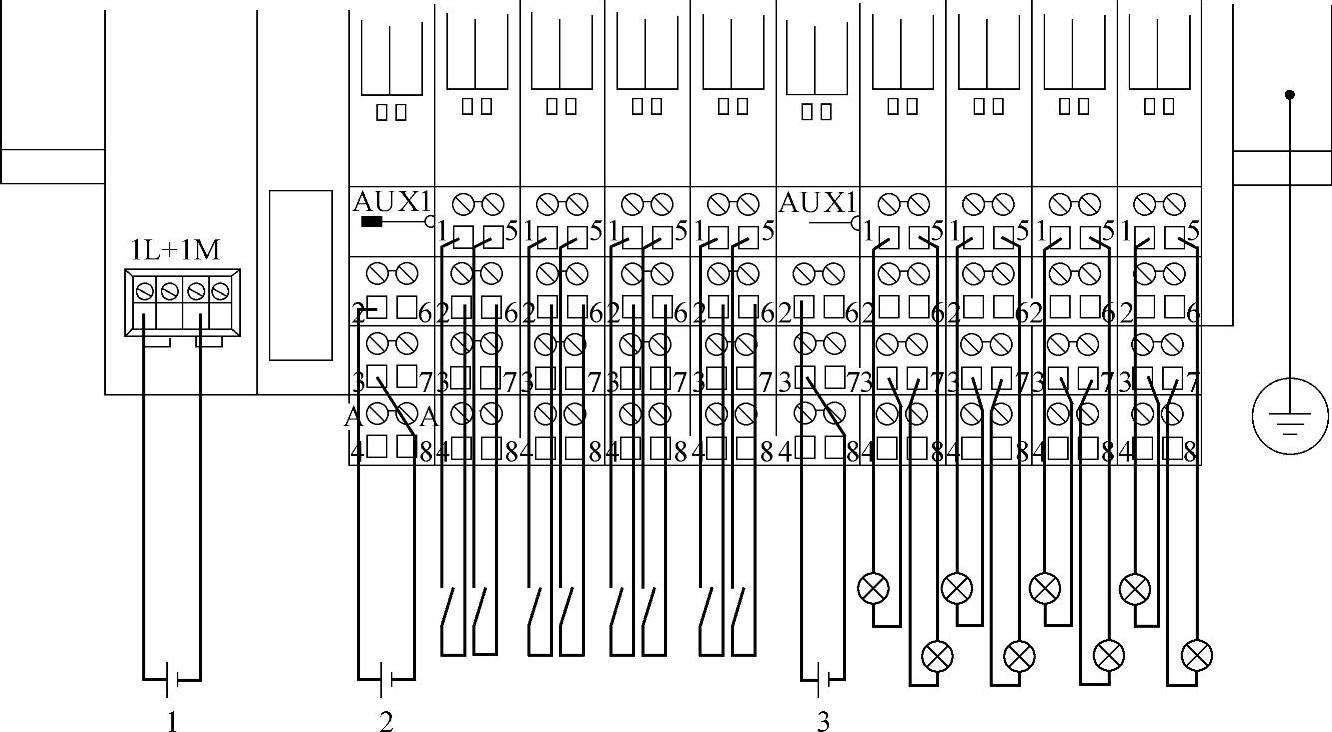
图11-34 ET 200S接线
1—DC 24V电子电源 2—DC 24V传感器电源电压组1 3—DC 24V负载电源电压组2
2)使用PROFIBUS总线连接器连接DP主站和ET 200S。PROFIBUS-DP接口位于IM151-1STANDARD上。表11-5列出了DC 24V电压电源和PROFIBUS-DP的IM151-1STANDARD接口模块的端子分配。
表11-5 IM151-1 STANDARD接口模块的端子分配
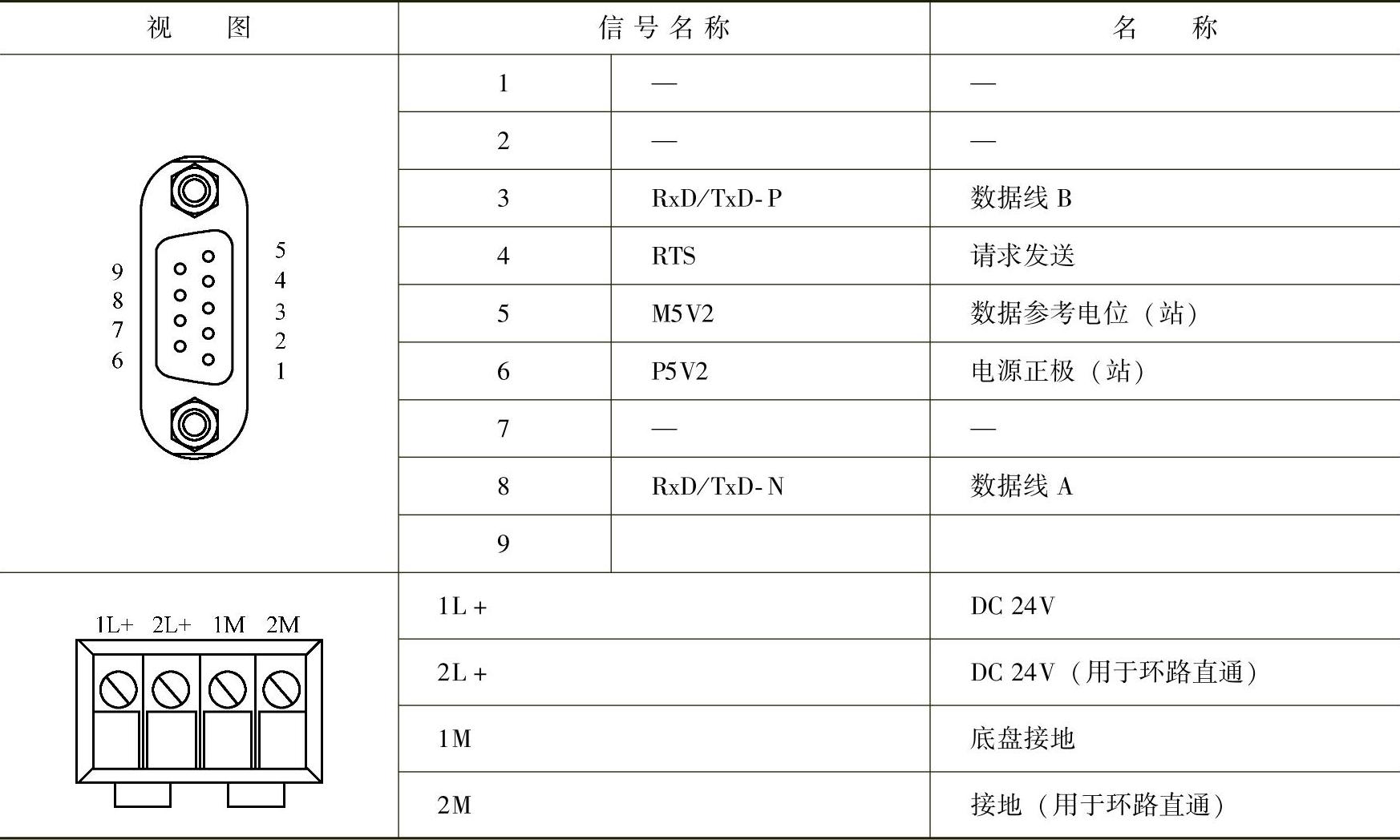
3)将电源模块和电子模块插入到端子模块中。
4)接通DP主站的电源。
5)观察DP主站上的状态LED。
CPU 315-2 DP:
5VDC→亮
SF DP→灭
BUSF→灭
3.在SIMATIC管理器中对ET200S进行组态
1)启动SIMATIC管理器,然后使用DP主站(如CPU315-2 DP)创建一个新项目。为新项目创建OB 1、OB 82和OB 122。
2)创建PROFIBUS子网。
3)连接PROFIBUS子网与HW Config中的DP主站。
4)如图11-35所示,从硬件目录中选取ET 200S并将其放在PROFIBUS上。
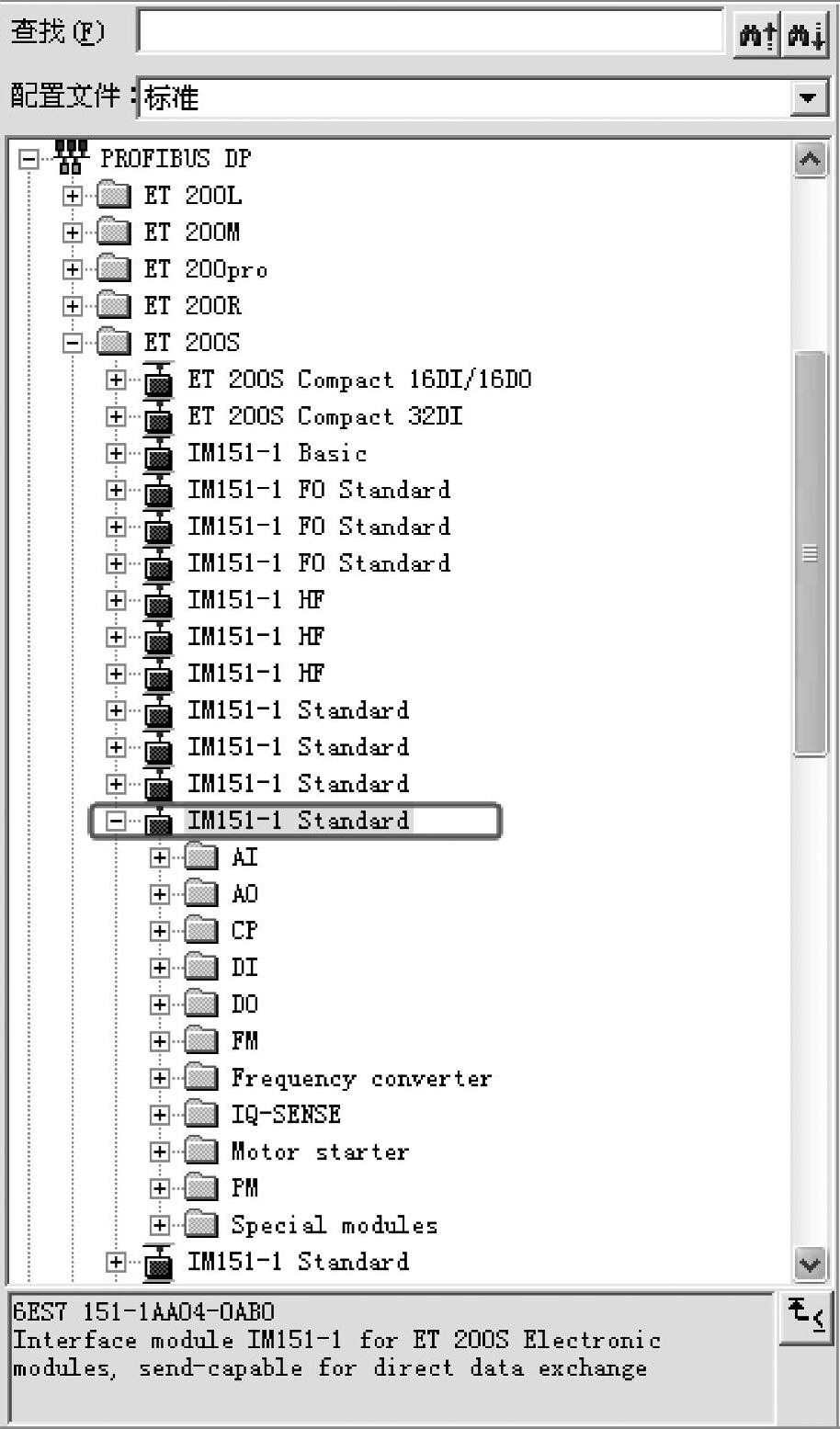
图11-35 插入ET200S从站
5)将ET200S的PROFIBUS地址设置为3,如图11-36所示。
6)按照表11-6所示将各个ET 200S模块从硬件目录拖动到组态表中,最后如图11-37所示。
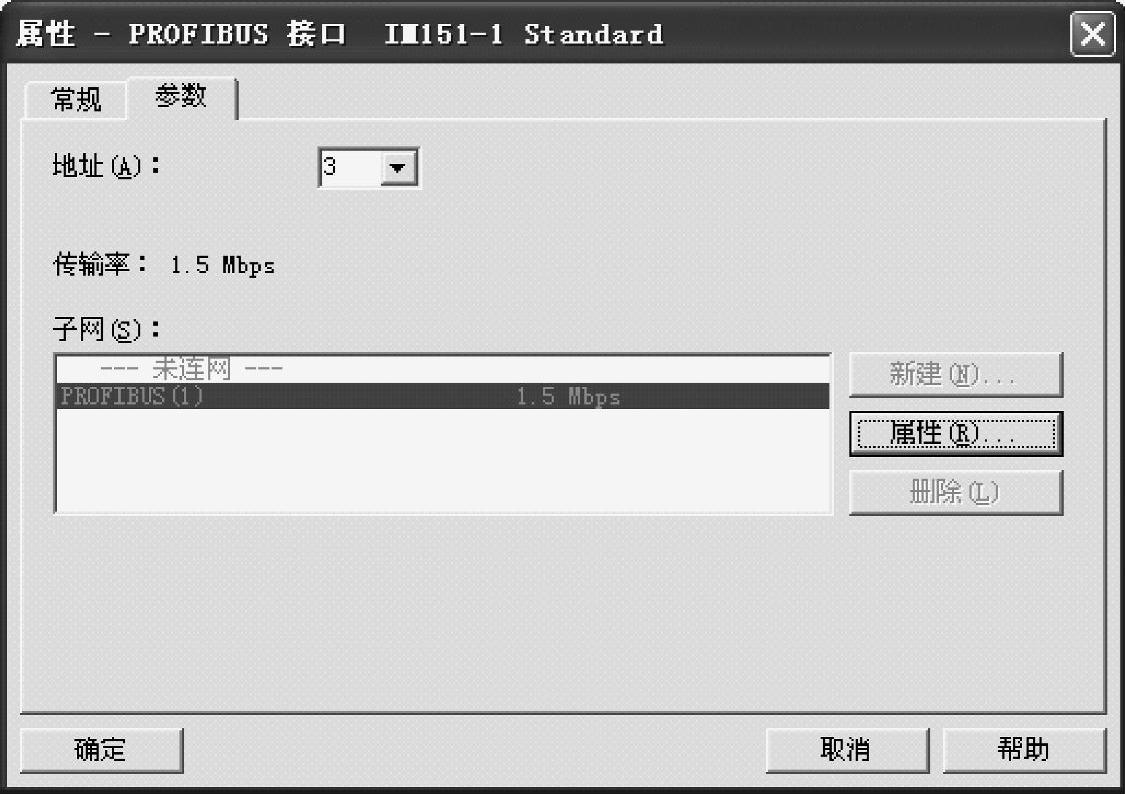
图11-36 选择PROFIBUS接口属性
表11-6 ET 200S模块清单
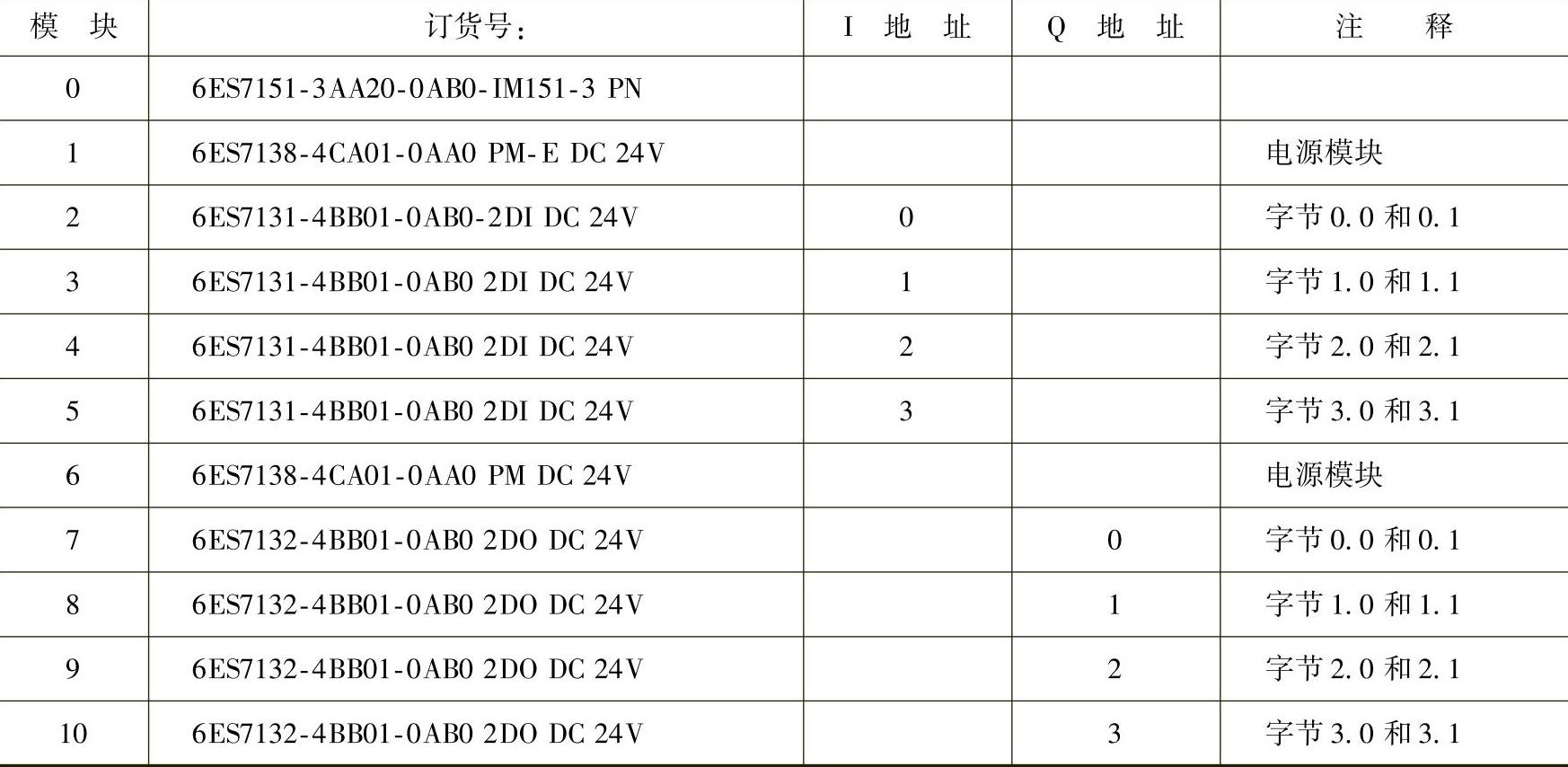
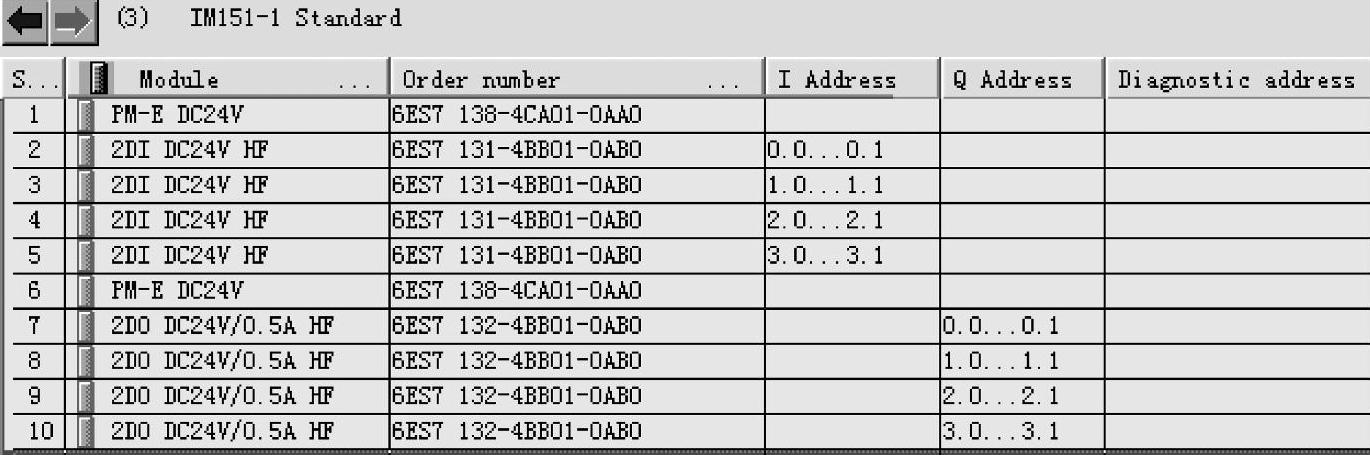
图11-37 从站组态结果
7)在组态表中标记电子模块,然后单击“Pack addresses”(数据包地址)按钮,如图11-38。
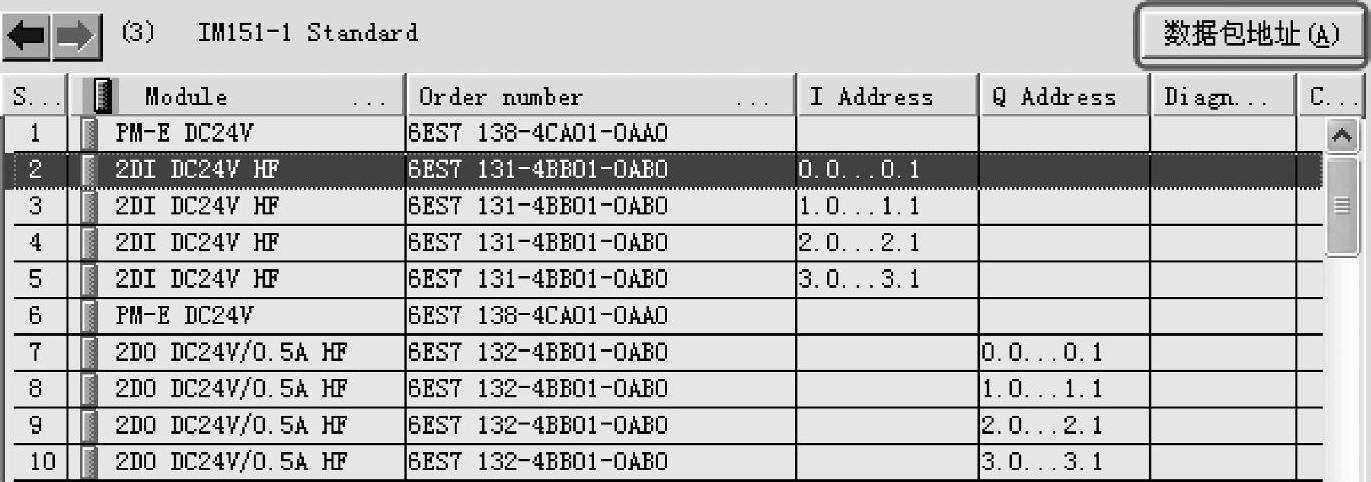
图11-38 数据包地址
4.编程
如图11-39所示进行ET200S的I/O测试,同时可以打开PLCSIM仿真程序进行验证,结果如图11-40所示。
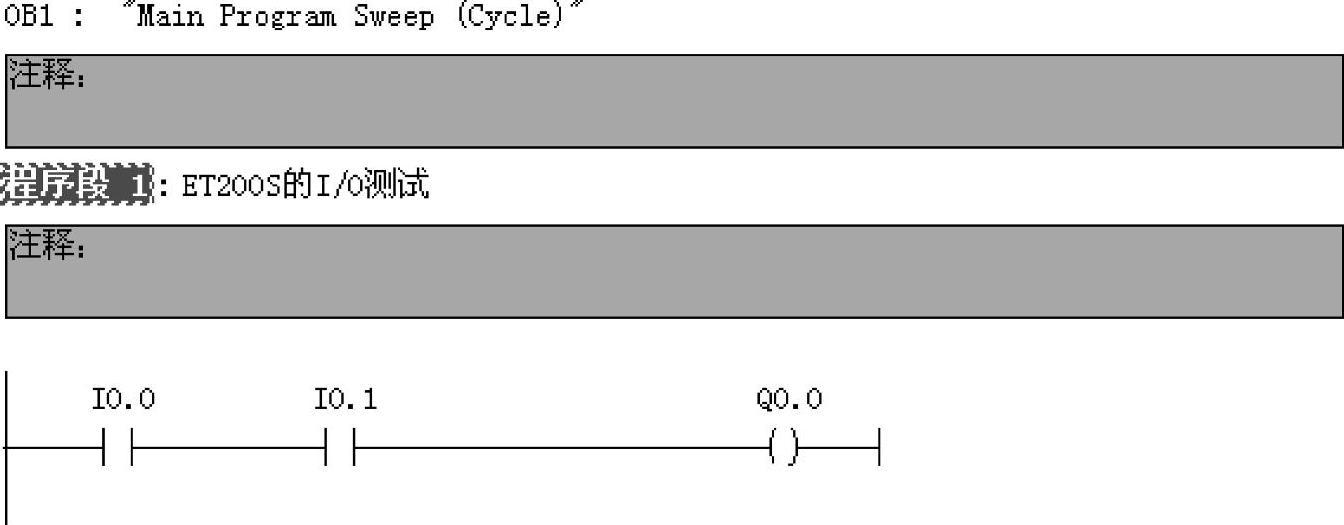
图11-39 I/O测试程序
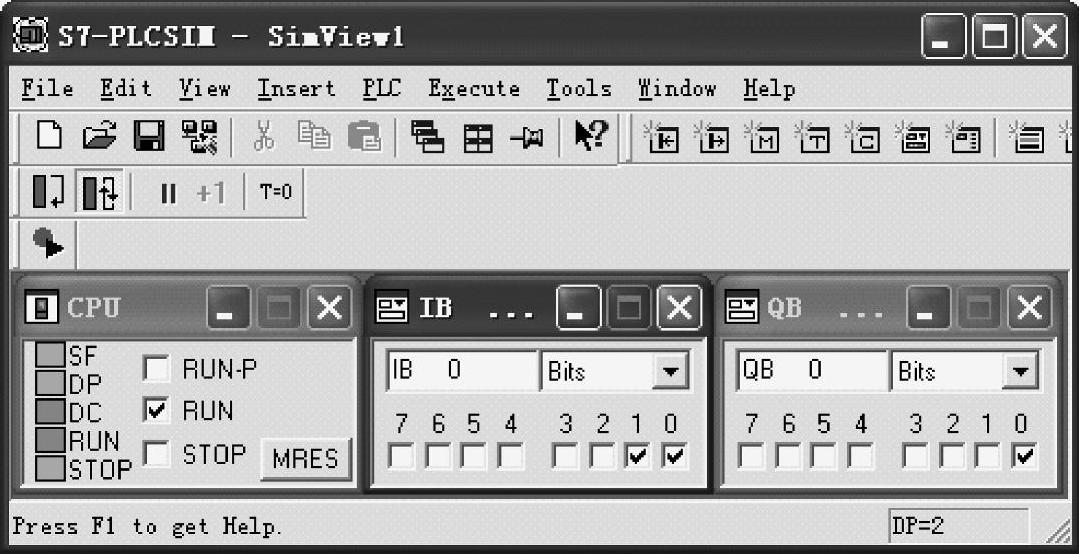
图11-40 PLCSIM仿真结果
而在实际应用中,在PROFIBUS DP中进行启动ET200S的示意如图11-41所示。
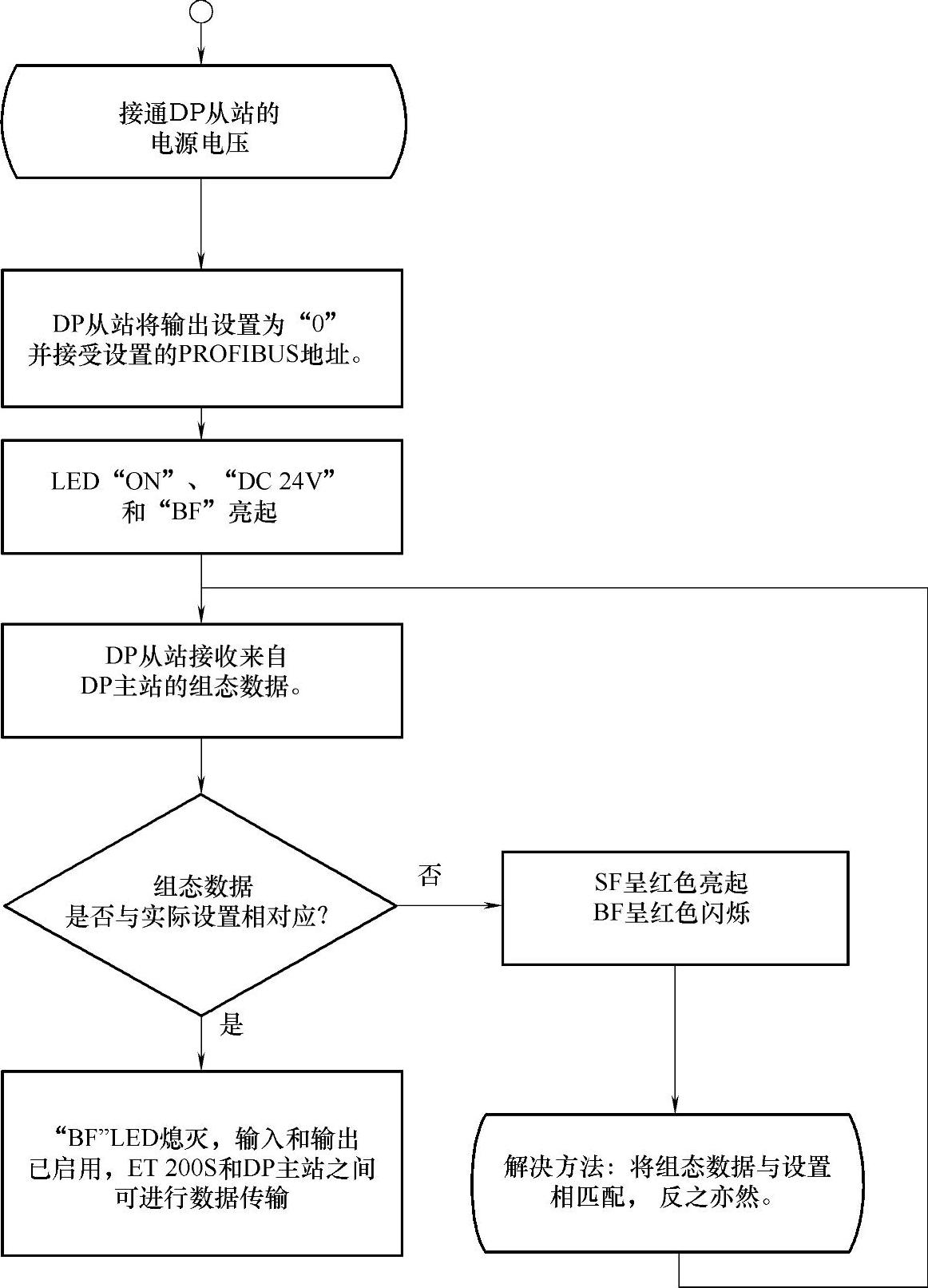
图11-41 PROFIBUS DP中进行启动ET200S
